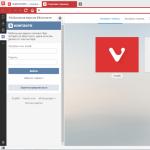اندازه فایل های رسانه ای در دستگاه ها به طور مداوم در طول زمان در حال افزایش است و حتی 64 یا 128 گیگابایت حافظه داخلی روی گوشی همیشه کافی نیست. هنگامی که اندروید شما به آخرین بایت حافظه کاهش یافته است، حذف فایل های غیر ضروری و بک آپ های غیر ضروری از اطلاعات مفید است.
اگر می خواهید بدانید که داده های کش چیست و چگونه کش را در اندروید (در مرورگر، در برنامه) پاک کنید، بدون شک این مقاله به شما کمک خواهد کرد. چندین روش را توضیح می دهد که از طریق آنها هر کاربر می تواند به راحتی داده های حافظه پنهان را در دستگاه Android خود پاک کند.
دادههای حافظه پنهان فایلها، تصاویر و انواع دیگر رسانههایی هستند که در هنگام استفاده از برنامهها یا بازدید از وبسایتها در دستگاهها ذخیره میشوند. داده های کش هدف خاصی دارند و به صورت محلی توسط برنامه های موجود در حافظه دستگاه شما پشتیبان گیری می شوند.
بنابراین، هر بار که برنامهای را بارگذاری میکنید، کش دسترسی سریعتری به اطلاعات مورد نیاز شما فراهم میکند. برای مثال، یک صفحه وبسایت دفعه بعد که از آن بازدید میکنید سریعتر بارگذاری میشود، زیرا در حافظه پنهان ذخیره شده است.
چه زمانی نیاز به پاک کردن کش در اندروید وجود دارد؟
اگر حافظه خالی کمی روی دستگاه باقی مانده است. اگر برنامهای دچار اشکال شد. اگر دستگاه، به نظر شما، کندتر شده است. در تمام این موارد، شما باید از شر داده های کش خلاص شوید.
چگونه کش اندروید را به صورت دستی پاک کنیم، ۴ روش
با پاک کردن حافظه نهان، فایلهای موقتی را در حافظه پنهان حذف میکنید، اما سایر دادههای برنامه، مانند ورود به سیستم، تنظیمات، ذخیرههای بازی، عکسهای دانلود شده، مکالمات را حذف نمیکنید. بنابراین اگر حافظه پنهان برنامه گالری یا دوربین را در تلفن اندرویدی خود پاک کنید، هیچ یک از عکس های خود را از دست نخواهید داد.
حذف داده های کش در اندروید با استفاده از برنامه تنظیمات
میتوانید با استفاده از برنامه تنظیمات در Android خود، همه دادههای ذخیرهشده را به یکباره حذف کنید.
- به تنظیمات بروید و بخش را انتخاب کنید حافظه. در آنجا می توانید ببینید چه مقدار حافظه توسط داده های برنامه و فایل های چند رسانه ای اشغال شده است.
– بر روی یک بخش کلیک کنید داده های کش، که همچنین میزان حافظه استفاده شده توسط داده های کش را نمایش می دهد.


بازگشت 1 از جانب 3 به علاوه
پاکسازی کش انتخابی در Android، برای برنامه های جداگانه
هر اسمارت فون اندرویدی یک مدیر برنامه دارد که می توانید از طریق منوی تنظیمات به آن دسترسی داشته باشید. در اینجا می توانید همه برنامه های نصب شده روی تلفن یا رایانه لوحی خود را مشاهده کنید. و این برای پاک کردن حافظه پنهان یک برنامه فردی راحت است.
اگر حذف همزمان دادههای کش شده از همه برنامهها به نظر شما درست نیست، سعی کنید حافظه پنهان را برای هر برنامه جداگانه پاک کنید.
- رفتن به تنظیماتو روی بخش کلیک کنید برنامه های کاربردی.
– برنامه مورد نظر را که قرار است کش را برای آن پاک کنید انتخاب کنید.
- بر صفحه برنامه انتخاب شدهبه بخش بروید حافظه.
– اکنون می توانید داده های کش شده این اپلیکیشن را با کلیک بر روی دکمه هایلایت شده حذف کنید پاک کردن حافظه پنهان.
همچنین اگر برنامه به درستی کار نمی کند، می توانید داده ها را پاک کنید. پاک کردن داده های برنامه کمی شدیدتر است. شما کش را پاک می کنید، اما تمام تنظیمات آن برنامه را نیز پاک می کنید. وقتی داده ها را پاک می کنید، این برنامه را از ابتدا شروع می کنید و مانند اولین باری که آن را نصب کردید عمل می کند.
اگر داده های برنامه خود را مثلاً در فیس بوک پاک کنید، باید دوباره وارد شوید. اگر دادههای بازیای را که بازی میکردید پاک کنید، همه چیز به حالت عادی برمیگردد، گویی هرگز بازی نکردهاید.




بنابراین، پاک کردن حافظه پنهان برنامه زمانی که گوشی شما کند است یا حافظه پر است، ممکن است در کوتاه مدت بهترین گزینه به نظر برسد، اما ممکن است در دراز مدت عواقبی داشته باشد، بنابراین نباید این کار را زیاد انجام دهید.
استفاده از برنامه های شخص ثالث برای پاک کردن کش در اندروید
برنامه های ویژه "پاک کننده" برای اندروید کار خوبی برای یافتن فایل های غیر ضروری یا داده های کش و حذف آنها انجام می دهند. بسیاری از این برنامه ها در فروشگاه Play موجود هستند.
یک اپلیکیشن خوب برای گوشی های هوشمند نه چندان قدرتمند، انرژی بسیار کمی مصرف می کند و کار خود را به خوبی انجام می دهد.

یک برنامه خوب دیگر

پاک کردن کش در اندروید با استفاده از حالت بازیابی
توجه داشته باشید:این یک روش برای کاربران پیشرفته است، زیرا احتمال آسیب رساندن به دستگاه وجود دارد. توصیههای زیر را فقط به کسانی میدهیم که قبلاً تجربه بازیابی یا بهروزرسانی سیستمعامل را داشتهاند، و همچنین به کسانی که به طور مفصل در اینترنت روش انجام این روش را برای دستگاه خاص خود خواندهاند.
اگر دستگاه شما به کندی شروع به کار کرد یا در حین کار متوجه خرابی هایی شدید، می توانید با استفاده از یک گزینه خاص در حالت، پارتیشن کش را در سیستم پاک کنید. بهبود.
- دستگاه خود را خاموش کنید.
- این روش پاک کردن داده های حافظه پنهان سیستم ممکن است برای سازندگان دستگاه های مختلف متفاوت باشد. بنابراین توصیه می کنیم ابتدا اطلاعات لازم را در اینترنت بیابید. گوشی هوشمند خود را در حالت بازیابی بوت کنید.
برای انجام این کار، باید ترکیب خاصی از دکمه ها را فشار دهید، به عنوان مثال، دکمه قدرت+ کلید کاهش جلد، یا دکمه قدرت+ هر دو کلید تنظیم جلد.
- صفحه لمسی ممکن است کار نکند، بنابراین ممکن است مجبور شوید از کلیدهای تنظیم برای پیمایش استفاده کنید جلد.
- یک حالت پیدا کنید بهبودو با کلیک بر روی دکمه آن را انتخاب کنید قدرت.
- گزینه را پیدا کنید پاک کردن پارتیشن کشو دکمه را فشار دهید قدرت.
– پس از حذف داده های کش سیستم، بلافاصله دستگاه را راه اندازی مجدد کنید.
حافظه نهان در تلفن یا رایانه لوحی مبتنی بر سیستم عامل Android یک بافر میانی با دسترسی سریع است که در آن این یا آن اطلاعات ذخیره می شود. در این مورد، ما در مورد داده هایی صحبت می کنیم که برنامه ها از آنها استفاده می کنند. حافظه پنهان همچنین برای راه اندازی سریعتر و دسترسی به برنامه ضروری است. اما در برخی موارد حجم کش آنقدر زیاد می شود که ممکن است سرعت سیستم کاهش یابد و به دلیل کمبود فضا امکان نصب اپلیکیشن های جدید وجود نخواهد داشت. بنابراین، امروز در مورد چگونگی پاک کردن این کش صحبت خواهیم کرد. لطفا توجه داشته باشید که سازنده دستگاه مهم نیست، سامسونگ، سونی، لنوو، ال جی، اچ تی سی، شیائومی و غیره، زیرا الگوریتم اقدامات یکسان خواهد بود. تفاوت فقط می تواند در ترتیب عناصر بسته به نوع سیستم عامل باشد.
پاک کردن کش: همه چیز به یکباره
بنابراین، ساده ترین راه برای پاک کردن کش. به تنظیمات دستگاه بروید.


ما تمام حافظه های موجود را می بینیم. در اینجا آیتمی به نام "Cache Data" وجود دارد که میزان حافظه مورد استفاده برای کش را مشخص می کند. در مورد ما، این 147 مگابایت است - دور از یک رکورد.

ما روی این مورد کلیک می کنیم، پس از آن یک پنجره اضافی ظاهر می شود که از ما می پرسد که آیا باید کش را پاک کنیم؟ برای تایید عمل روی دکمه OK کلیک کنید.

کش پاک شده است.
کش برای یک برنامه را پاک کنید
می توانید کش را برای هر برنامه جداگانه پاک کنید. برای انجام این کار، باید دوباره به تنظیمات بروید، فقط این بار بخش "برنامه ها" را انتخاب کنید.

در اینجا لیستی از برنامه ها، از جمله برنامه های شخص ثالث را مشاهده خواهید کرد. برنامه مورد نیاز خود را پیدا کنید و روی آن ضربه بزنید.

در صفحه برنامه ما زیربخش "Cache" را می بینیم. اندازه کش نیز در اینجا نشان داده خواهد شد. روی دکمه "Clear Cache" کلیک کنید، پس از آن به طور خودکار حذف می شود.

حافظه پنهان را با استفاده از یک برنامه پاک کنید
کش را می توان با استفاده از برنامه پاک کرد. برای این کار به گوگل پلی مارکت بروید و مثلا اپلیکیشن Clean Master را دانلود کنید.

پس از نصب، آن را راه اندازی کنید. روی دکمه سطل زباله کلیک کنید تا سیستم تمام فایل های غیر ضروری را پیدا کند.

محاسبات به پایان رسیده است و شاهد 441 مگابایت داده قابل حذف از جمله کش برنامه هستیم. روی دکمه "Clear" کلیک کنید، پس از آن سیستم همه چیز را خود حذف می کند.

اگر در مورد مقاله سوالی دارید، می توانید با استفاده از نظرات از آنها بپرسید.
سلام به همه. امروز یک مقاله کوتاه است - ما نحوه پاک کردن کش مرورگر در Android را با استفاده از کروم (Google Chrome) به عنوان مثال خواهیم فهمید.
بیایید زمان را تلف نکنیم، بیایید دست به کار شویم. مرورگر گوگل کروم یا هر مرورگر دیگری را باز کنید، همه مراحل مشابه هستند. برای Chrom، سه نقطه عمودی در گوشه بالا سمت راست وجود خواهد داشت:
روی آنها کلیک کنید و در منوی باز شده به دنبال مورد "History" بگردید:


پنجره ای باز می شود که در آن ابتدا باید یک محدوده را انتخاب کنید، یعنی برای چه مدت حافظه پنهان را حذف کنید (نقطه 1 روی صفحه)، علامت گذاری کنید چه چیزی حذف شود (2) - ترجیح می دهم کوکی ها را حذف نکنم، بنابراین دوباره در هر سایتی وارد نشوید، اما خودتان تصمیم بگیرید، آنها فضای زیادی را اشغال نمی کنند، بنابراین آنها را ترک می کنم:

شما همچنین می توانید آن را به عنوان در اسکرین شات من علامت گذاری کنید.
و علاوه بر این، روی "حذف داده ها" عجله نکنید، ابتدا به شما اکیداً توصیه می کنم که به برگه مجاور - "پیشرفته" (3) نگاه کنید تا مطمئن شوید که مورد "سایت هایی با رمزهای عبور ذخیره شده" بررسی نشده است - البته اگر اصلاً وجود دارد ، اگر ذخیره کنید رمزهای عبور در مرورگر خود در اندروید، پس فراموش نکنید که تیک این مورد را بردارید:

آنچه را که میخواهید یادداشت کردید و اکنون روی «حذف دادهها» کلیک کنید. و پس از مدتی بسته به میزان زباله های انباشته شده، تمام کش ها و سایر زباله ها پاک می شوند.
این اولین گزینه است.
یکی دیگر از گزینه های تمیز کردن، با استفاده از ویژه وجود دارد. برنامه هایی مانند CCleaner، Clean Master و مانند آن. در آنجا میتوانید کش و سایر فایلهای موقتی را برای همه برنامهها بهطور یکباره و در یک لحظه پاک کنید. در یکی از مقالات بعدی به طور مفصل به این روش خواهیم پرداخت.
و در نهایت یک راه دیگر از طریق تنظیمات گوشی. به منوی "تنظیمات" -> "برنامه ها" -> "Chrome" (یا هر جایی که می خواهید زباله ها را پاک کنید) بروید - به دنبال آیتم "پاک کردن حافظه پنهان" بگردید و روی آن کلیک کنید ( مهم!!! با آیتم پاک کردن داده اشتباه نگیرید - زیرا در این صورت، تمام نشانکها، گذرواژهها و سایر دادههای ذخیره شده خود را از دست خواهید داد. ). صفحه نمایش:

برای امروز کافی است.
هر گونه سوال باقی مانده - در نظرات بپرسید!
به زودی میبینمت!
بسیاری از دارندگان گوشی های هوشمند آیا این جمله را شنیده اید که "اگر می خواهید ابزار شما سریعتر کار کند، کش را پاک کنید."توصیه کاملاً صحیح است ، اما همه نمی دانند که چنین روشی چگونه انجام می شود و در مورد چیست. بنابراین، ابتدا بیایید بفهمیم که حافظه نهان در یک تلفن اندرویدی چیست و چرا آن را پاک کنید.
کش در گوشی چیست؟
مفید خواهد بود
کش یک ناحیه اختصاص داده شده از حافظه سیستم است که برای ذخیره اطلاعات خاصی که توسط برنامه های نصب شده مورد نیاز است استفاده می شود. هدف اصلی این بخش افزایش سرعت عملکرد گوشی هوشمند است.
برای مثال، برنامههای مشاهده اشیاء گرافیکی، تصاویر کوچک را در آنجا ذخیره میکنند تا با محاسبه مجدد تصویر، پردازنده را دوباره بارگیری نکنند. مرورگرهای وب طرحبندی صفحات پربازدید را ذخیره میکنند تا از دانلود مداوم آنها جلوگیری کنند.و ترافیک و زمان انتظار را کاهش دهید.
چرا باید کش را پاک کنید؟
تنها مشکل استفاده از کش این است که مدام در حال رشد است.در نهایت، این منجر به کمبود حافظه برای اجرای برنامه های اصلی می شود که بر عملکرد گجت تأثیر منفی می گذارد.
در نتیجه، معلوم میشود که حافظه پنهان عملکردهایی کاملاً بر خلاف آنچه که برای آن در نظر گرفته شده است انجام میدهد: به جای سرعت بخشیدن به تمام فرآیندهای فعال، دستگاه را کند می کند.
یک راه ساده برای خروج از این وضعیت وجود دارد - پاک کردن حافظه پنهان سیستم عامل اندروید. این عملیات نسبتا ساده با استفاده از روش های مختلف انجام می شود،که در ادامه به تفصیل مورد بحث قرار گرفته اند.
اغلب این سوال پرسیده می شود که "اگر حافظه پنهان را در اندروید پاک کنید چه اتفاقی می افتد؟" این قطعا هیچ ضرری نخواهد داشت.
توجه داشته باشید
اگر این روش مطابق با تکنولوژی خاصی انجام شود، کاملاً ایمن است. اما حجم حافظه آزاد شده و افزایش سرعت دستگاه تلفن همراه (مخصوصاً اگر حافظه پر از فایل های گرافیکی و نتایج مشاهده آنلاین ویدیو بود) قابل توجه خواهد بود و صاحب گوشی هوشمند را خوشحال می کند.
تنها هشدار: پاک کردن حافظه پنهان برنامه های در حال اجرا ممکن است باعث اختلال در عملکرد آنها شود.بنابراین، قبل از انجام چنین عملیاتی، توصیه می شود ابتدا تمام برنامه های فعال را ببندید.
انواع کش
سیستم عامل اندروید حافظه کش را به سه گروه اصلی تقسیم می کند:
- دالویک. منطقه سیستم داخلی اختصاص داده شده برای حافظه ماشین مجازی - ثبت Dalvik. دسترسی کاربر به این بخش بسته است و توصیه نمی شود: حذف داده ها می تواند باعث اختلال جدی در این ابزار شود.
- کش سیستم. برای اجرای برنامه ها و برنامه هایی که عملکرد سیستم عامل را تضمین می کنند استفاده می شود. ما همچنین اجازه ورود به اینجا را نداریم، زیرا تداخل غیرحرفه ای در عملکرد سیستم عامل منجر به عواقب غیر قابل پیش بینی می شود.
- کش برنامه کاربر دقیقاً همان بخشی از حافظه داخلی است که می تواند و باید به صورت دوره ای آزاد شود. همه توصیه ها در مورد "نحوه پاک کردن حافظه پنهان در اندروید" به طور خاص به حوزه برنامه های کاربر مربوط می شود.
اکنون، با دریافت یک ایده کلی از موضوع، مستقیماً به مراحل پاکسازی حافظه پنهان در اندروید می رویم.
روش های محبوب تمیز کردن
وجود دارد سه گزینه اصلی برای پاک کردن کش در اندروید وجود دارد:
- استفاده از قابلیت های سیستم؛
- استفاده از برنامه های شخص ثالث؛
- با استفاده از توابع حالت بازیابی ().
دو روش اول امکان حذف همزمان دادهها از همه برنامههای کاربر و همچنین یک رویکرد سفارشی برای این فرآیند را فراهم میکنند: میتوانید حافظه پنهان روی تلفن اندرویدی خود را فقط برای یک یا چند برنامه پاک کنید، بدون اینکه بقیه را لمس کنید.
تمیز کردن سیستم در نسخه های قدیمی اندروید
برای سیستم عامل تا نسخه 5 شامل، روش تمیز کردن گروهی در دسترس نیست،شما باید این عملیات را برای هر برنامه جداگانه انجام دهید. ترتیب اقدامات به شرح زیر است:

تمیز کردن در نسخه های جدید سیستم عامل
الگوریتم پاک کردن کش در اندروید برای سامسونگ گلکسی و سایر مدل های تلفن مدرن با استفاده از سیستم عامل نسخه 6 و بالاتر تا حدودی متفاوت است. در این حالت، هیچ دکمه Clear Cache در هر بخش برنامه وجود ندارد.شما باید آیتم منوی "Storage" را فعال کنید و این روش را در پنجره باز شده شروع کنید.



مفید خواهد بود
در اکثر تغییرات جدید سیستم عامل، این امکان وجود دارد که کل کش کاربر را به یکباره پاک کنید. برای انجام این کار، زنجیره منو "Settings" -> "Memory" -> "Cache Data" را دنبال کنید و در پاسخ به درخواست "Clear?" با کلیک بر روی "OK" اقدام را تأیید کنید.
استفاده از اپلیکیشن های خاص
آب و برق زیادی وجود دارد که مجموعه ای از توابع شامل پاک کردن حافظه پنهان است: Cache Cleaner، Clean Master، CCleaner و دیگران.بسیاری از آنها رایگان هستند و برای دانلود در فروشگاه استاندارد Google در دسترس هستند. بیایید نحوه پاک کردن کش در اندروید را با استفاده از هر یک از این برنامه ها بررسی کنیم.
ابتدا باید اپلیکیشن انتخاب شده را از فروشگاه و روی گوشی هوشمند یا تبلت خود دانلود کنید.سپس برنامه کاربردی را اجرا کنید و مراحل زیر را انجام دهید:
- . روی نماد سطل زباله واقع در گوشه سمت راست بالا کلیک کنید و با کلیک بر روی "OK" انتخاب خود را تأیید کنید. یکی از ویژگی های مفید این برنامه امکان تنظیم یادآوری است: پنل اعلان به طور مداوم اطلاعات مربوط به اندازه کش فعلی را نمایش می دهد. برای انجام تمیز کردن، حتی نیازی به راه اندازی برنامه ندارید، فقط روی نماد خود سطل زباله ضربه بزنید.
- . بخش "سطل زباله" را انتخاب کنید، صبر کنید تا محاسبه فضای اشغال شده تکمیل شود و دکمه "پاک کردن زباله" را فعال کنید.
- . روی دکمه "Analysis" واقع در پایین سمت چپ صفحه کلیک کنید و منتظر بمانید تا محاسبه کامل شود. کادر سمت راست «Cache» را علامت بزنید و روی «Clear» (پایین سمت راست صفحه) ضربه بزنید.




پاک کردن حافظه پنهان گوشی به چه معناست؟ این سوال اغلب توسط کاربران گوشی های هوشمند پرسیده می شود. هر برنامه به گونه ای پیکربندی شده است که بار سیستم عامل را به حداقل برساند و در عین حال سریع کار کند. برای این کار چند فایل روی کارت حافظه نصب می شود. آیا باید به صورت دوره ای کش را پاک کنم؟ کار شخصی هر کس. با این حال، باید بدانید که وقتی فضای ذخیرهسازی پر است، ممکن است دستگاه دچار اختلال شود. همچنین، هنگام نصب برنامه های جدید، ممکن است حافظه شما تمام شود.
در برخی از گوشی ها، سازنده قبلاً راهی برای پاک کردن حافظه پنهان در تنظیمات ارائه کرده است. با این حال، مدل هایی نیز وجود دارد که در آنها نمی توان این کار را به سرعت انجام داد. بیایید به چند راه نگاه کنیم.
در گوشی از طریق منوی تنظیمات؟ برای سرعت بخشیدن به عملکرد دستگاه، باید فایل های مرورگر موبایل را حذف کنید. کاربر باید از طریق منوی اصلی به قسمت WAP برود. در آن، مورد "تنظیمات" را پیدا کنید و دستور "پاک کردن حافظه کش" را فعال کنید. پس از این، توصیه می شود به عقب برگردید و خط "حذف کوکی ها" را انتخاب کنید، که همچنین می تواند عملکرد ابزار را کاهش دهد.
اپرا
اگر نسخه چهارم یا پنجم مرورگر اپرا نصب شده باشد، چگونه می توانم کش گوشی خود را پاک کنم؟ برای این روش باید تنظیمات را وارد کنید. سپس تب تنظیمات حریم خصوصی را پیدا کنید. در آن، دستورات Delete history و Delete cookies را انتخاب کنید.
اگر Opera mini روی گوشی شما نصب شده باشد، باید از روش دیگری استفاده کنید. از تب "ابزارها" به "گزینه ها" بروید. در آن، دستور "پاک کردن کوکی ها" را پیدا کرده و آن را فعال کنید. پس از اتمام، دستگاه را راه اندازی مجدد کنید.

HTC Sensation
چگونه حافظه پنهان را در HTC Sensation پاک کنیم؟ روش های فوق برای این مدل مناسب نیستند. کاربر باید الگوریتم اقدامات زیر را انجام دهد. از طریق صفحه اصلی به منو بروید. در آن، برگه "Memory" را انتخاب کنید. پس از آن یک لیست باز می شود که در آن یک مورد "حافظه داخلی" وجود دارد. در اینجا پیوند «فضای بیشتر آزاد کنید» را فعال کنید. در مرحله بعد، لیستی از برنامه هایی که لازم است کش را پاک کند، به کاربر ارائه می شود. پس از انتخاب خود، با دکمه "بعدی" تأیید کنید. سپس سیستم دستور برنامه ریزی شده را اجرا می کند.
اپلیکیشن گوگل پلی
امروزه اکثر دارندگان گوشی های هوشمند اغلب از گوگل پلی استفاده می کنند. به همین دلیل، باید بدانید که چگونه کش نه تنها برنامه، بلکه مدیر دانلود را نیز پاک کنید. این اقدامات در منوی تنظیمات انجام می شود. در آن، آیتم "برنامه ها" باز می شود و برگه "مدیریت برنامه" انتخاب می شود. برای نمایش تمامی برنامه های نصب شده بر روی گوشی، کاربر باید روی دکمه «همه» کلیک کند. در لیستی که باز می شود، کادر کنار Google Play را علامت بزنید و دستورات را فعال کنید: اولی "Erase data"، دومی "Delete cache" است. از این الگوریتم برای پاکسازی فایل های دانلود منیجر نیز استفاده می شود.
چگونه با استفاده از Clean Master کش گوشی خود را پاک کنیم؟
برای پاک کردن کش، کاربران پیشرفته استفاده از نسخه موبایل برنامه محبوب CCleaner را توصیه می کنند. برنامه دارای طیف گسترده ای از گزینه ها است. علاوه بر پاک کردن حافظه، می توانید تمام برنامه های در حال اجرا برای نظارت بر مصرف باتری و غیره را ببندید.
چگونه از اپلیکیشن استفاده کنیم؟
- روی گوشی هوشمند خود نصب کنید.
- برنامه کاربردی را راه اندازی کنید.
- مورد "آشغال" را وارد کنید.
- دستور "Clear" را فعال کنید.

Cache Clear - برنامه ای برای پاک کردن حافظه پنهان
چگونه با استفاده از برنامه Cache Clear کش گوشی خود را پاک کنیم؟
- برنامه را در دستگاه خود دانلود کنید.
- برنامه را باز کنید.
- برای پاک کردن سریع، دستور "همه" را انتخاب کنید.
- اقدام را تایید کنید.
اگر فقط در چند برنامه نیاز به پاک کردن کش دارید، به جای دستور "همه"، روی دکمه "Cache" کلیک کنید. در لیستی که روی صفحه باز می شود، برنامه های خاصی را انتخاب کرده و پیوند "Clean" را فعال کنید.
Cache Clear یک گزینه خودکار دارد - "Auto Cleanup". این به شما امکان می دهد بازه زمانی را برنامه ریزی کنید که پس از آن دستگاه کش را بدون دخالت کاربر پاک می کند.